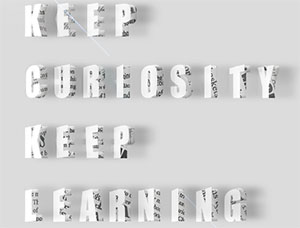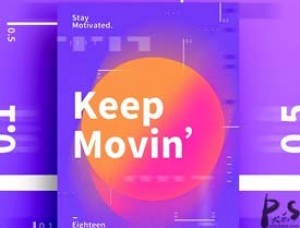文字海报,用PS制作一个大方立体的剪纸字体海报
然后再对剪纸组的部分字母进行位置上的调整,让它整体看起来更和谐:

接着再降低剪纸组的填充度:

这样大效果基本上就出来了,还需加一些阴影,将之前隐藏的阴影组显示出来,拖到最上面。
同时,将除了阴影组以外的所有图层隐藏,然后ctrl+alt+shift+e盖印所有可见图层:
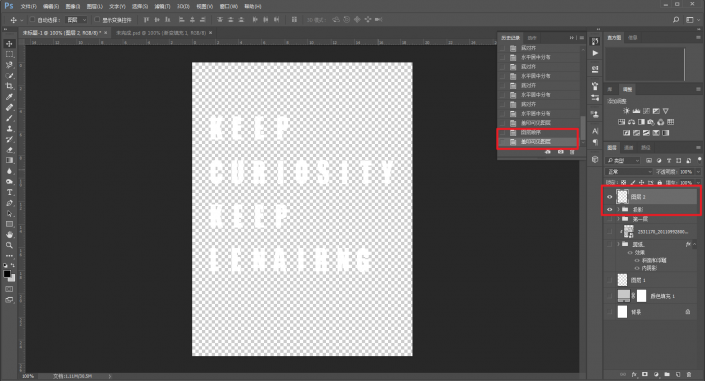
再次将阴影组隐藏以后,ctrl点击盖印图层载入选区,填充成黑色并且移动到合适的位置:

将图层转为智能对象以后,执行滤镜-模糊-高斯模糊,参数大家看着办:

再执行滤镜-模糊-动感模糊,距离我觉得40就可以了:

降低盖印图层的填充度,同时用黑画笔在滤镜蒙板上擦除不需要的阴影:

拉个曲线,增强明暗对比:

再盖印一个图层以后,在上面执行滤镜-渲染-镜头光晕:

最后再检查一下,发现learning的字母顺序错了,重新调整一下,加一个简洁的落款以及时间,导出图片看看效果吧:

本文由“野鹿志”发布
转载前请联系作者“马鹿野郎”
私转必究
想要更好的效果,就需要每个字母一个图层,风格就是这样,同学们有什么创意可以自己加进去噢。
下一篇:海报教程,制作楚乔传火焰海报